Importation à partir d’une caméra numérique – Grass Valley EDIUS Pro v.6.5 Manuel d'utilisation
Page 190
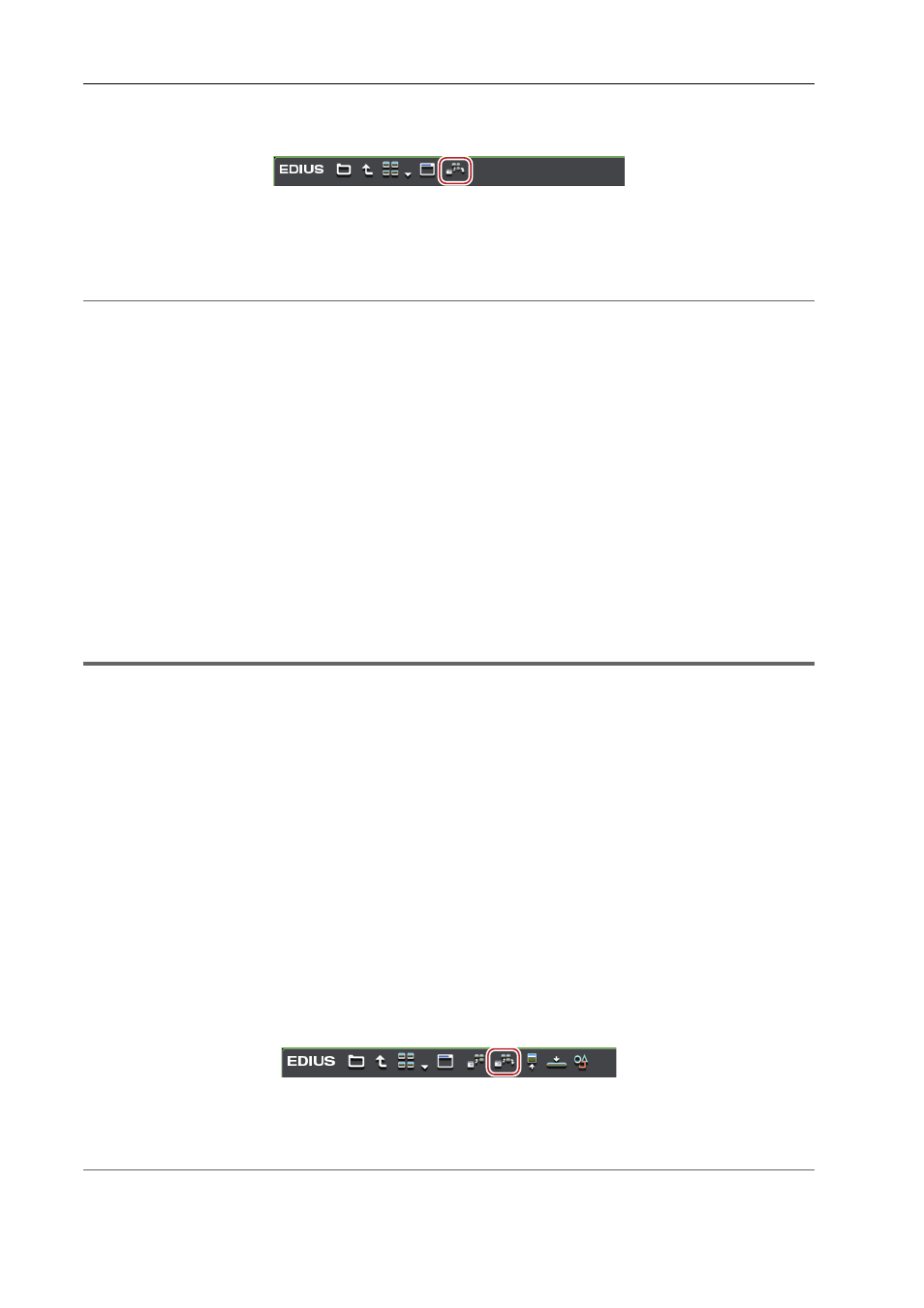
Importation de Sources
168
EDIUS - Manuel de référence
3 Sélectionnez la piste à importer et cliquez sur [Ajouter et transférer vers le chutier] dans le navigateur de
source.
Plusieurs pistes peuvent être sélectionnées.
Le transfert de données vers l’ordinateur démarre en arrière-plan. Vous pouvez surveiller la progression du transfert.
Vérification de la progression des tâches en arrière-plan
Lorsque l’importation est terminée, le clip est enregistré dans le bac.
2
Alternative
• Faites un clic droit sur la piste à importer, et cliquez sur [Ajouter et transférer dans le chutier].
3
•
Pour ajuster la vitesse de l’importation à partir du lecteur, sélectionnez et faites un clic droit sur une piste, puis
sélectionnez la vitesse (dans les limites de prise en charge par le lecteur). Lorsque du bruit apparaît au cours de
la capture, il peut être corrigé en ralentissant la vitesse d’importation.
Importation à partir d’une caméra numérique
Des sources peuvent être importées à partir d’une caméra AVCHD et de supports amovibles tels qu’une carte mémoire
SD, des dispostifs de stockage et des supports BD. Les sources sont enregistrées dans le bac en même temps qu’elles
sont transférées vers l’ordinateur.
Connectez la caméra AVCHD ou le support amovible au PC, et vérifiez que l’appareil est sous tension. Pour plus
d’informations sur les méthodes de connexion, reportez-vous au manuel pour votre appareil.
Les sources peuvent être importées de la même manière, même lorsque les fichiers sur les appareils ont été copiés
vers le disque dur de l’ordinateur avec la structure de dossier laissée intacte.
3
•
Les formats pris en charge sont AVCHD, BD, SD-Video, Memory Stick Video, et DCF (images fixes
sauvegardées au format de fichier de caméra numérique). Seul le format BDMV est pris en charge pour BD.
1
Remarque
• Les sources ne peuvent pas être importées à partir de disques protégés contre la copie.
1 Cliquez sur l’arborescence [Support amovible] dans la visualisation des dossiers du navigateur de source.
Le lecteur connecté à votre ordinateur est reconnu et est affiché dans l’arborescence de visualisation des dossiers.
2 Insérez le support de stockage dans le lecteur.
3 Cliquez sur le nom du support.
Les informations sur le support sont affichées dans la visualisation de clip.
Les dossiers sont parfois classés par type dans la couche en-dessous du lecteur en fonction du périphérique connecté.
3
•
Lorsque les fichiers dans la caméra AVCHD ou le support amovible ont été copiés sur le disque dur de
l’ordinateur, faites un clic droit sur [Support amovible] et cliquez sur [Ouvrir le dossier] pour spécifier la
référence.
Les références peuvent être supprimées de la vue en arborescence en faisant un clic droit sur un dossier et en
cliquant sur [Supprimer] uniquement lorsqu’elles ont été ajoutées à partir de la vue en arborescence dans le
navigateur de source. Les dossiers réels ne sont pas supprimés.
• Pour mettre à jour les informations sur un support, faites un clic droit sur [Support amovible] et cliquez sur
[Actualiser].
4 Sélectionnez le fichier à importer et cliquez sur [Ajouter et transférer vers le chutier] dans le navigateur de
source.
Le transfert des données sur l’ordinateur démarre en arrière-plan en même temps que le fichier est enregistré dans le
bac en tant que clip.
Vérification de la progression des tâches en arrière-plan
2
Alternative
• Faites un clic droit sur le fichier à importer, puis cliquez sur [Ajouter et transférer dans le chutier].